Win7如何添加快速启动栏?Win7开启快速启动栏方法
win10用户想要尝尝鲜换个win7系统,可是一换上win7系统之后,就发现任务栏中没有快速启动栏,我们都知道快速启动栏可以在不显示桌面的情况下能够方便的使用,那Win7如何添加快速启动栏?下面,小编给大家分享Win7添加快速启动栏的方法。
在先于win7之前的其他windows系统中有一个快速启动的区域,一些常用软件可以在里面实现快速启动,但是到了win7系统中,就不见了这个快速启动区域。其实这个快速启动的功能还是存在的,只是在win7中已经被设置取消了。下面,小编将win7快速启动栏带回来。
Win7如何添加快速启动栏
在任务栏上右键 -> 工具栏 -> 新建工具栏。
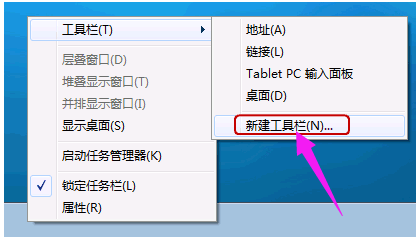
Win7图-1
在文件夹里面输入这个路径,然后按回车:
%userprofile%\AppData\Roaming\Microsoft\Internet Explorer\Quick Launch
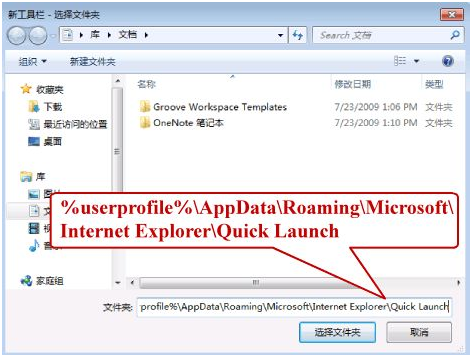
添加启动栏图-2
在任务栏上空白处右键,把锁定任务栏的勾去掉。然后在 Quick Launch 的位置右键,把显示文本和显示标题的勾全部去掉。
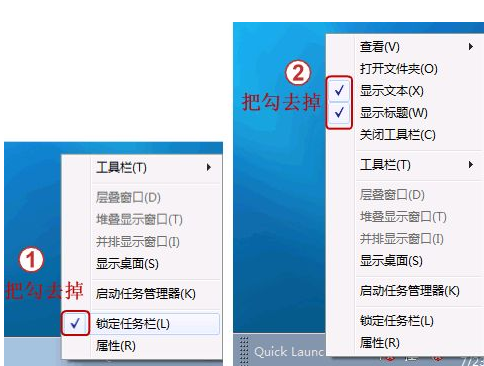
Win7图-3
现在任务栏已经解锁。我们可以自由的拖动上面的东西。稍微用点力,需要乾坤大挪移一下。把快速启动栏往左拖到不能再拖的位置。然后把任务栏往右拖,快速启动栏自动就到了最左边。
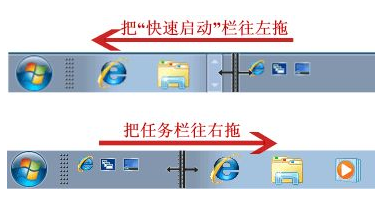
启动栏图-4
现在原先的任务栏中还有不少程序。你可以一一将它们去掉。右键点程序图标,选将此程序从任务栏解锁。
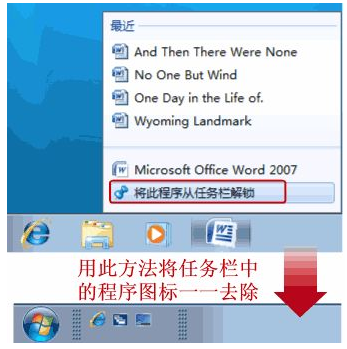
添加启动栏图-5
最后,把任务栏锁定就全搞定了。
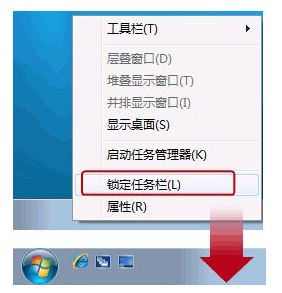
添加启动栏图-6
右键-开始-属性,勾选使用小图标-确定。
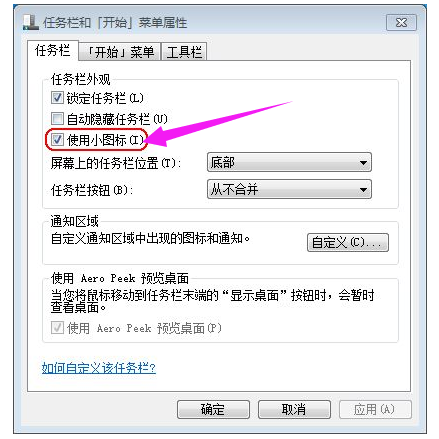
添加启动栏图-7
最终效果:

快速启动栏图-8
以上就是Win7添加快速启动栏的方法。
快速启动任务栏的使用能够方便用户的操作,不用找个常用的软件还要打开各种文件夹才能找到,有了这个快速启动栏,只要简单一点,就可以很轻松地打开用户要使用的软件了,是不是很方便呢?
责任编辑:hnmd003
相关阅读
-

tif文件怎么打开?Win10打开tif文件的详细步骤相关教程
运行windows10系统看到一个tif文件,这是什么文件?由于tif文件是比较少见的一种格式,所以很多小伙伴不...
2020-12-24 -
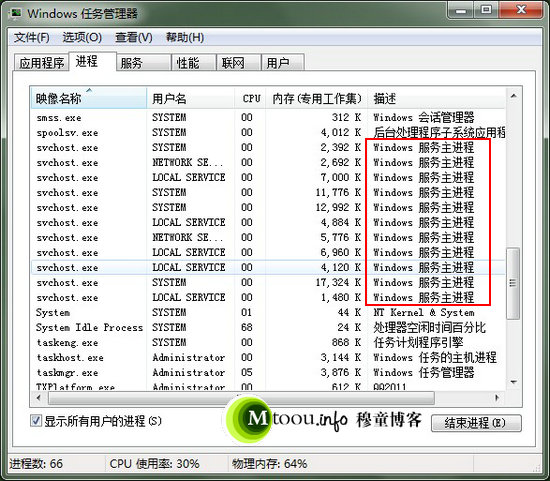
svchost.exe是什么进程?为什么需要svchost.exe进程?
我想细心的电脑用户应该会在电脑的Windows任务管理器中发现有svchost exe进程在运行,而且通常情况下sv...
2020-12-23







